Szybka konwersja PNG do PDF za pomocą Adobe [Zaktualizowany przewodnik]
Obrazy cyfrowe, takie jak pliki PNG, są zazwyczaj używane do drukowania ze względu na ich wysoką jakość i bezstratną kompresję. Jednak jeśli chodzi o udostępnianie lub archiwizowanie tych obrazów, konwersja do formatu PDF może być korzystna. Ponadto pliki PDF są bardzo dobrze znane ze swojej zdolności do zachowania oryginalnej jakości treści pomimo konwersji. Dzięki temu użytkownicy mogą łatwo udostępniać ten przekonwertowany plik na różnych urządzeniach i platformach, ponieważ format PDF jest szeroko wykorzystywany i obsługiwany.
W tym artykule dowiesz się, jak konwertuj PNG do PDF za pomocą Adobe. Nie przegap również okazji, aby odkryć inne sposoby konwersji plików graficznych do innych formatów. Jeśli tego szukasz, czytaj dalej, ponieważ ten przewodnik ma wszystko, czego potrzebujesz!
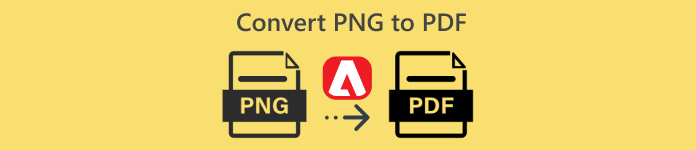
Część 1. Czym jest Adobe Acrobat
Adobe to popularna firma zajmująca się oprogramowaniem komputerowym, założona przez Charlesa Geschkego i Johna Warnocka w grudniu 1982 roku. Firma jest znana z zestawu produktów programowych, które zmieniły sposób, w jaki ludzie używają i zarządzają treścią cyfrową w różnych branżach i na całym świecie.
Adobe Acrobat, jedna z ich sztandarowych aplikacji, została wprowadzona na rynek w 1993 roku. Narzędzie to zostało zaprojektowane w celu zwiększenia użyteczności i funkcjonalności plików PDF, umożliwiając użytkownikom tworzenie, przeglądanie, edycję i konwersję plików PDF.
Ale w ciągu ostatnich lat narzędzie to znacznie się rozwinęło, dodając funkcję Adobe Convert PNG to PDF, pozwalając użytkownikom na łatwą konwersję plików PNG do formatu PDF. W rezultacie narzędzie to po prostu udowadnia swoją pozycję jako wiodące narzędzie do tworzenia i edycji plików PDF.
Część 2. Konwersja PNG do PDF za pomocą Adobe
Konwersja plików PNG do PDF za pomocą Adobe nie jest skomplikowaną rzeczą. To narzędzie zostało specjalnie zaprojektowane, więc jego interfejs jest naprawdę przeznaczony do obsługi tego rodzaju potrzeb konwersji PDF. Ponadto zapewnia przyjazny dla użytkownika interfejs, który upraszcza proces, umożliwiając wydajną konwersję obrazów przy zachowaniu ich jakości.
Aby rozpocząć, wykonaj poniższe kroki, aby przekonwertować PNG do PDF za pomocą programu Adobe:
Krok 1. Najpierw uruchom narzędzie Adobe Convert PNG do PDF online w przeglądarce internetowej.
Krok 2. Następnie dodaj plik PNG, który chcesz przekonwertować na plik PDF, klikając na Wybierz pliki przycisk.
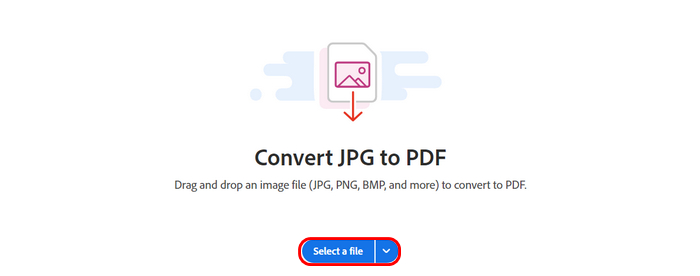
Krok 3. Następnie automatycznie przekonwertuje plik PNG do PDF. Po wykonaniu tej czynności kliknij na Ściągnij przycisk w górnej części, aby zapisać przekonwertowany plik PNG.
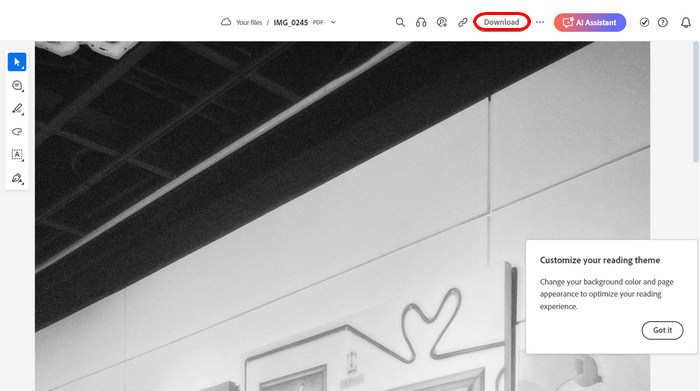
Adobe Acrobat jest rzeczywiście potężnym narzędziem. Wyobraź sobie, jak łatwo może zamienić plik PNG w PDF dzięki swojej funkcji. Jedyną wadą tego narzędzia jest jego koszt. Musisz zapłacić za subskrypcję, aby móc z niego korzystać, co pozwala na nieograniczoną konwersję plików PNG. Ale jeśli masz środki, aby się zapisać, masz gwarancję niezawodnego i wszechstronnego narzędzia.
Kliknij tutaj, aby dowiedzieć się, jak to zrobić użyj Adobe do kompresji PDF.
Część 3. Najlepsza alternatywa dla konwersji SVG na obrazy
Oto bonusowa alternatywa, jeśli pracujesz z plikami SVG, aby przekonwertować je do formatów obrazów, takich jak PNG, JPEG lub GIF. Jedną z najlepszych alternatyw jest Darmowy konwerter obrazów FVC. To narzędzie jest kompleksowym narzędziem do konwersji obrazów online, które pozwala użytkownikom na przekształcanie różnych formatów obrazów w inny format, np. SVG.
SVG, czyli Scalable Vector Graphics, to popularny format pliku ze względu na możliwość skalowania bez utraty jakości, ale nie zawsze są one kompatybilne z każdą platformą lub oprogramowaniem. Teraz to narzędzie usprawnia proces konwersji, umożliwiając użytkownikom przesłanie pliku SVG i wybranie preferowanego formatu wyjściowego obrazu, takiego jak PNG lub JPEG. Szybko przetwarza plik i dostarcza obraz wysokiej jakości, zachowując integralność i rozdzielczość oryginalnego pliku SVG. Narzędzie oferuje również konwersję wsadową, umożliwiając użytkownikom konwersję wielu plików SVG jednocześnie, oszczędzając czas i wysiłek.
Główne cechy
• Obsługuje konwersję do formatów JPG, PNG i GIF z różnych formatów, takich jak SVG, BMP i TIFF.
• Funkcja konwersji wsadowej obsługuje do 40 obrazów.
• Zachowuje oryginalną jakość obrazu po konwersji.
• 100% jest darmowy i oparty wyłącznie na sieci.
• Bez reklam, mimo że jest darmowy.
Kroki konwersji plików SVG na obrazy przy użyciu programu FVC Free Image Converter:
Krok 1. W wyszukiwarce internetowej wyszukaj FVC Free Image Converter.
Krok 2. Kliknij na Dodaj obrazy przycisk, aby zaimportować plik SVG, który chcesz przekonwertować na wybrany format pliku graficznego. System automatycznie przekonwertuje plik.
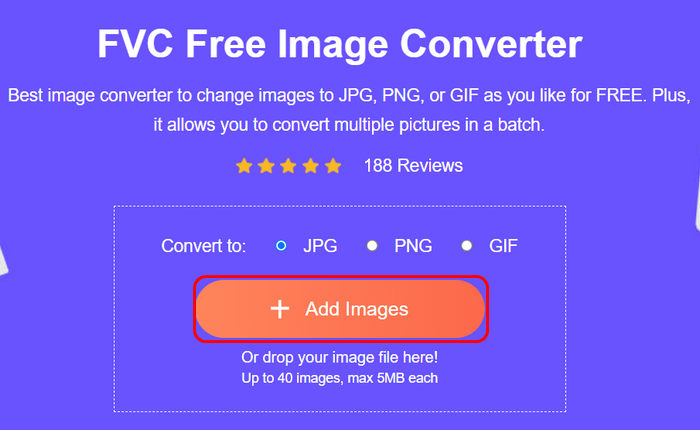
Krok 3. Gdy już to zrobisz, po prostu kliknij Ściągnij przycisk poniżej, aby zapisać przekonwertowany plik.

To wszystko! Na wypadek, gdybyś również szukał sposobu na konwersję plików SVG do dowolnego formatu obrazu, który lubisz, FVC Free Image Converter to szybkie, łatwe i niezawodne rozwiązanie dla wszystkich Twoich potrzeb konwersji obrazu.
Kliknij tutaj, aby dowiedzieć się, jak to zrobić kompresuj PNG.
Część 4. Często zadawane pytania dotyczące konwersji PNG do PDF za pomocą Adobe
Czy konwersja PNG do PDF za pomocą programu Adobe Acrobat jest darmowa?
Nie. Adobe Acrobat wymaga płatnej subskrypcji, aby uzyskać dostęp do wszystkich funkcji, w tym funkcji PNG do PDF Adobe. Oferuje jednak 14-dniowy okres próbny, umożliwiający dostęp do niektórych funkcji. Należy jednak pamiętać, że po okresie próbnym konieczne będzie wykupienie subskrypcji, aby nadal korzystać z pełnych funkcji Adobe Acrobat. Jeśli nie chcesz płacić za subskrypcję, możesz wypróbować alternatywne bezpłatne narzędzia, które oferują te same funkcje.
Czy jakość obrazu ulegnie pogorszeniu podczas konwersji PNG do PDF w programie Adobe?
Nie. Adobe Acrobat zachowuje oryginalną jakość obrazu PNG podczas konwersji do pliku PDF. Proces konwersji zapewnia, że integralność obrazu pozostaje nienaruszona, w tym zachowanie przezroczystości, gdy ma to zastosowanie.
Czy mogę jednocześnie przekonwertować wiele plików PNG do PDF za pomocą programu Adobe?
Tak. Program Adobe Acrobat obsługuje konwersję wsadową, dzięki czemu użytkownicy mogą konwertować wiele plików PNG do jednego pliku PDF lub osobnych plików PDF jednocześnie, co zwiększa wydajność podczas pracy z wieloma obrazami.
Ile czasu zajmuje konwersja PNG do PDF za pomocą programu Adobe Acrobat?
Proces konwersji różni się w zależności od różnych czynników. Na przykład rozmiar pliku PNG może naprawdę wpłynąć na szybkość konwersji PNG do PDF. W przypadku niektórych zajmuje to tylko kilka sekund. Tymczasem proces może potrwać nieco dłużej w przypadku konwersji wsadowych z wieloma obrazami.
Wniosek
Podsumowując, konwersja Pliki PNG do PDF przy użyciu Adobe Acrobat naprawdę zmienia zasady gry, szczególnie dzięki swoim świetnym funkcjom konwersji. Jednak jedyną rzeczą w Adobe jest to, że nie jest darmowy i wymaga subskrypcji, aby uzyskać dostęp do wszystkich funkcji. Ale jeśli często konwertujesz pliki PNG do PDF, to inwestycja będzie warta zachodu.
Tymczasem, jeśli szukasz alternatywnego sposobu, który nic Cię nie będzie kosztował, ale oferuje niemal te same funkcje co Adobe, nie zapomnij wypróbować FVC Free Image Converter. To narzędzie da Ci inne i najlepsze opcje konwersji różnych formatów obrazów do PDF. Więc na co czekasz? Zaczynajmy!



 Video Converter Ultimate
Video Converter Ultimate Nagrywarka ekranu
Nagrywarka ekranu


